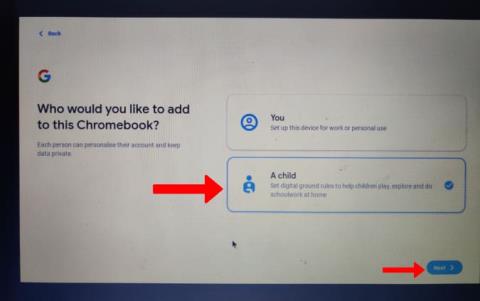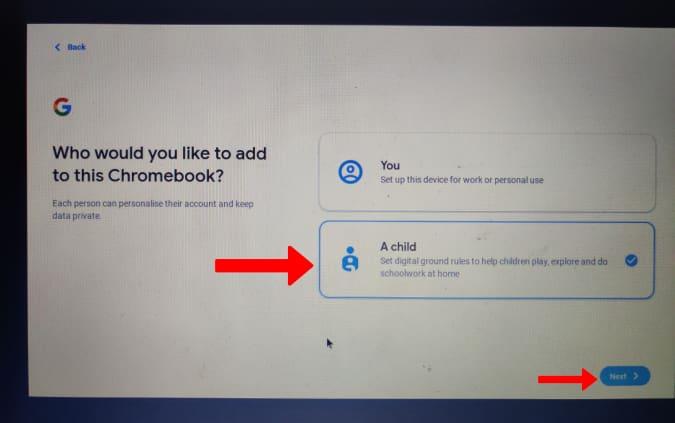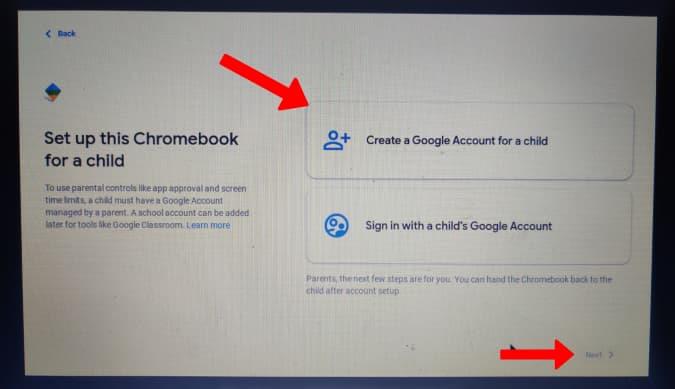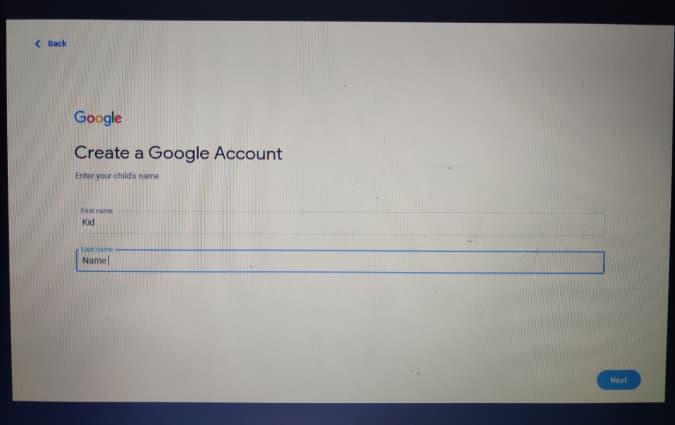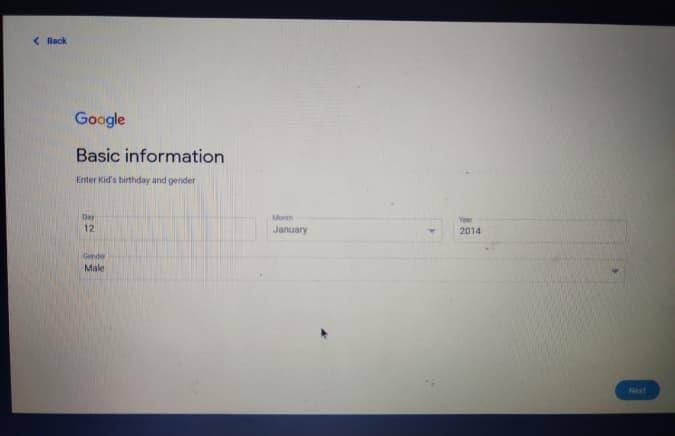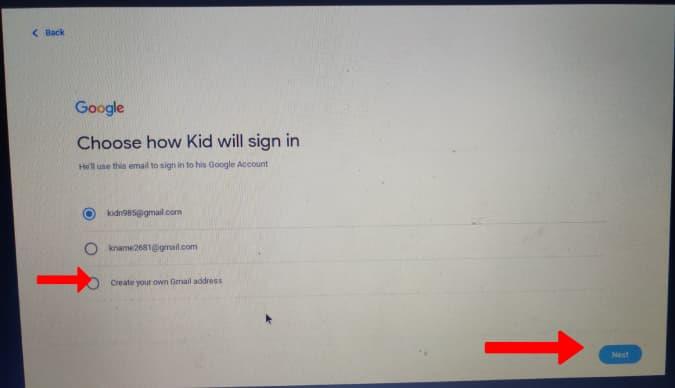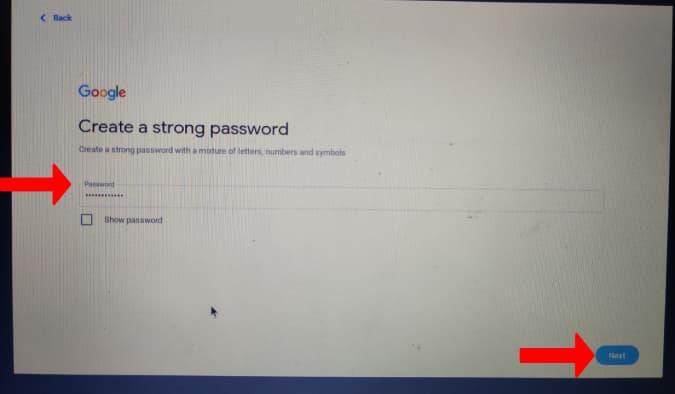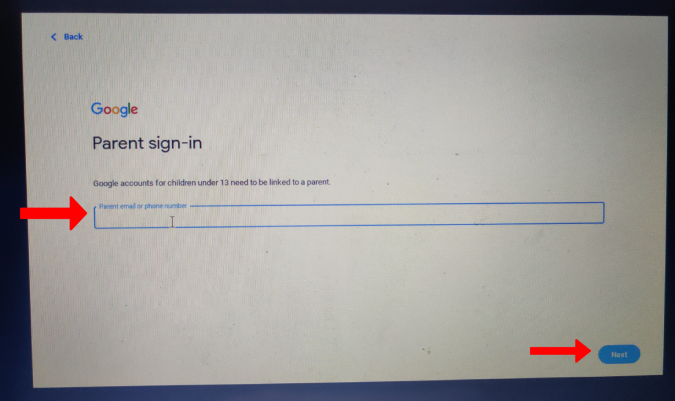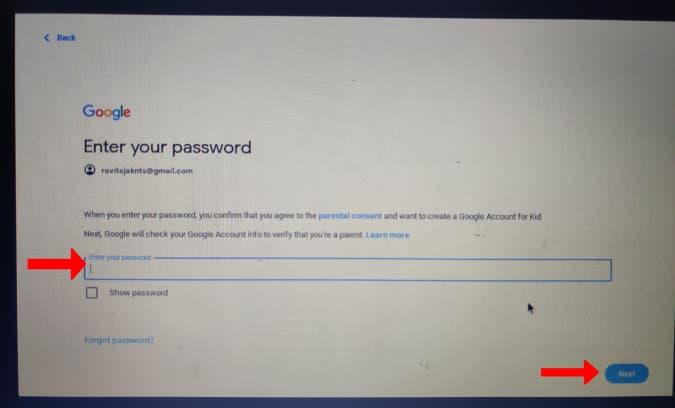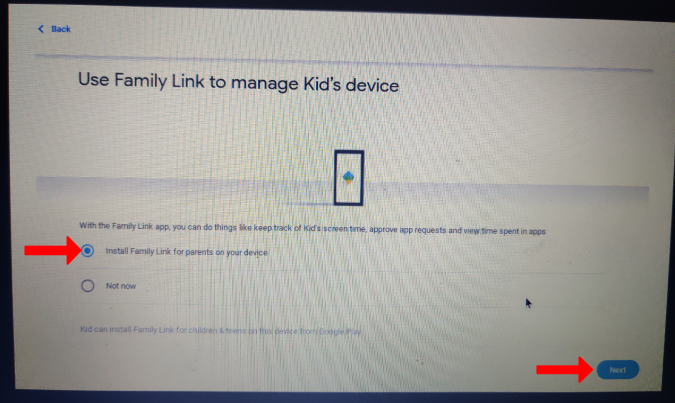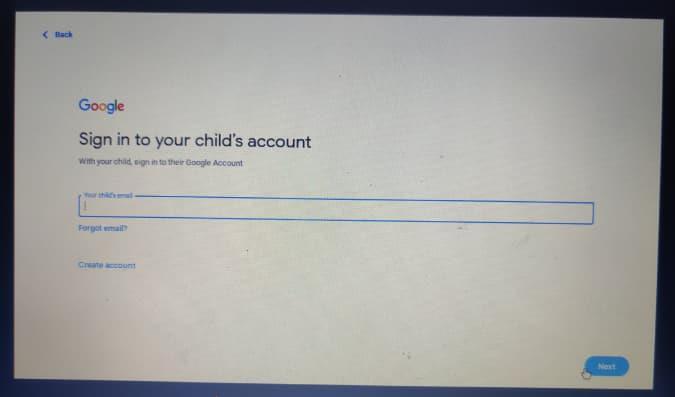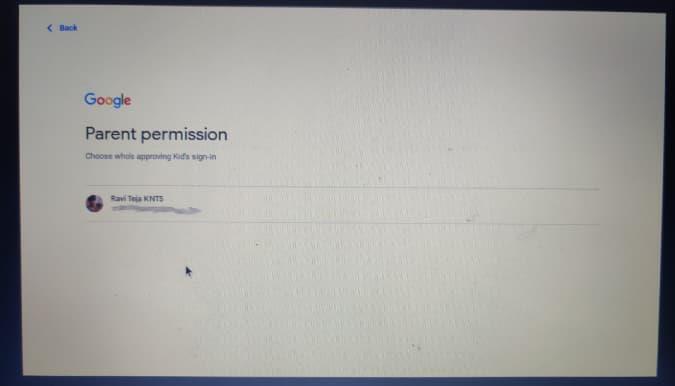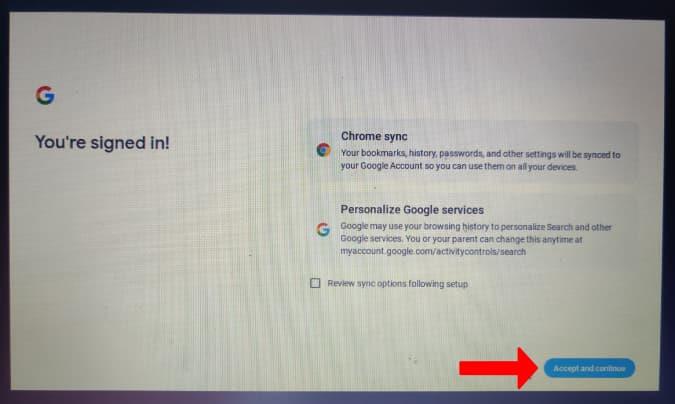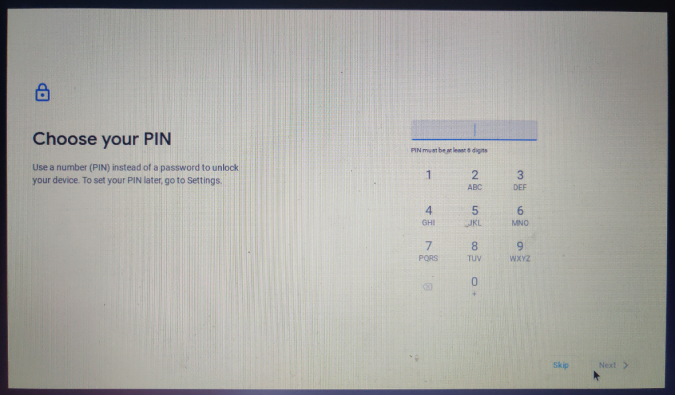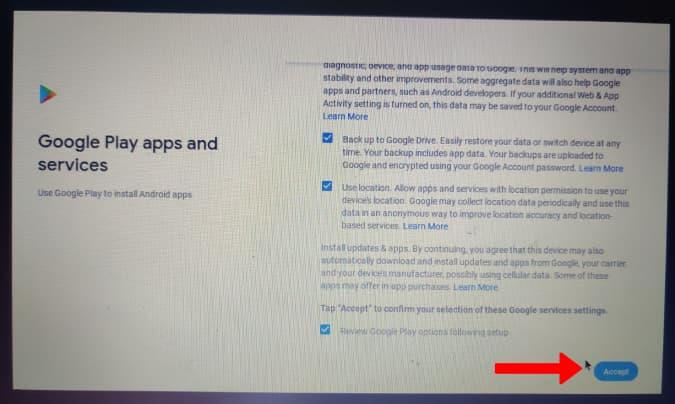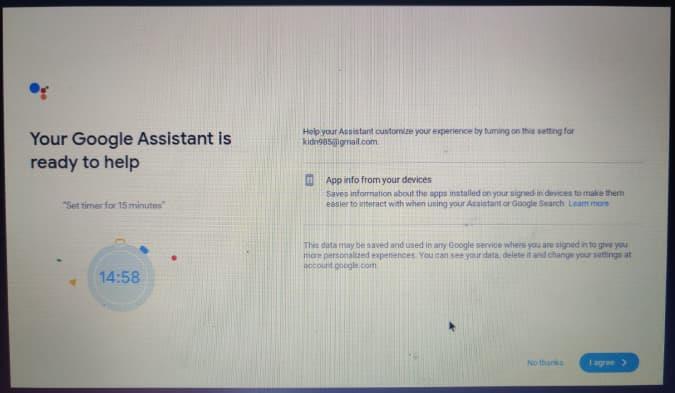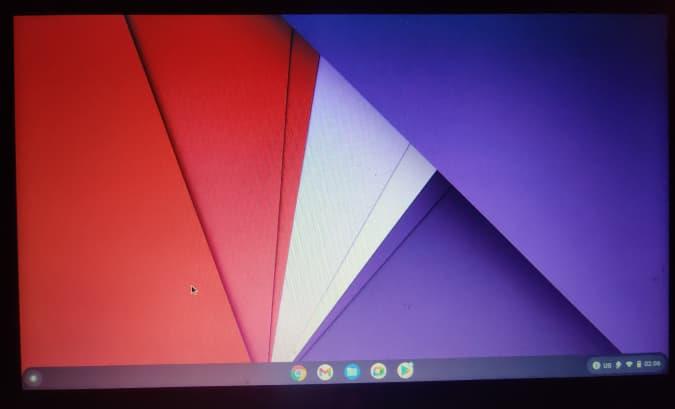I Chromebook sono per lo più popolari nelle scuole tra i bambini. Le scuole fanno già un buon lavoro nel bloccare i contenuti per adulti rendendo il dispositivo più adatto ai bambini. Ma se sei disposto a fornire un Chromebook a tuo figlio da solo, ecco come puoi configurare il Chromebook e renderlo più sicuro e offrirgli un'esperienza migliore.
Prima di configurare il Chromebook, tuo figlio deve disporre di un account figlio . Google ha recentemente presentato un nuovo processo di configurazione più semplice e diretto. Consente ai proprietari di Chromebook di creare un account figlio e di accedere direttamente dal processo di configurazione.
Cose da sapere sull'account per bambini
L'account di un bambino è diverso da un normale account Google. A differenza del normale account Google, crei un account bambino utilizzando l'app Family Link. Ciò manterrà l'account del bambino sotto il tuo account e, quindi, sotto la tua supervisione. Ci sono molti vantaggi nell'usare l'account per bambini.
- Limita i contenuti per adulti su Internet
- Gestisci le app a cui possono accedere
- Controlla il loro limite di utilizzo giornaliero
- Restrizioni per andare a dormire
- Accesso alla posizione
Se tuo figlio ha già un account Google, non preoccuparti! Puoi convertire quell'account in un account per bambini utilizzando l'app Family Link.
Come configurare il Chromebook per tuo figlio
1. Apri il coperchio del Chromebook per accenderlo. Se hai già effettuato l'accesso con qualsiasi account, fai clic sull'opzione Aggiungi persone in basso. Se l'account figlio è il primo account che intendi configurare, puoi semplicemente saltare questo passaggio e continuare con il processo di configurazione.
2. Seleziona l' opzione Un bambino per impostare il Chromebook per tuo figlio e fai clic su Avanti .
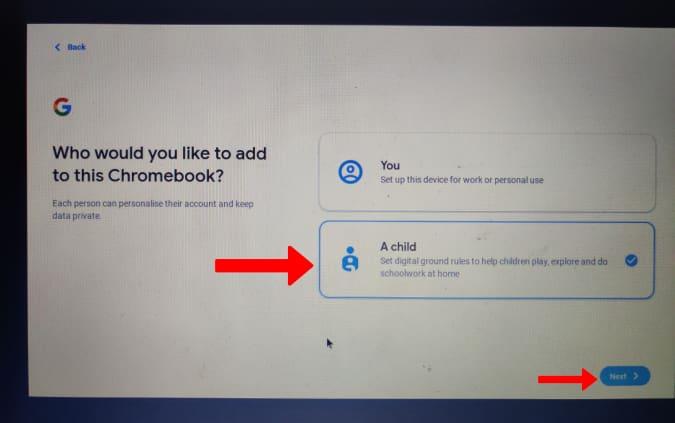
3. Qui hai la possibilità di creare un nuovo account bambino o accedere con un account bambino esistente. Se tuo figlio non ha un account, creane uno facendo clic su Crea un account Google per un bambino . Ma se tuo figlio ha un account, puoi saltare l'intero processo di creazione dell'account. Invece, fai clic su Accedi con l'account Google di un bambino e vai al passaggio 13 per continuare con la procedura di accesso.
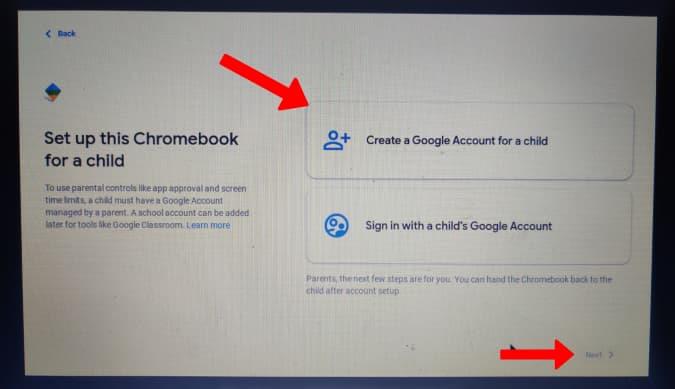
4. Ora inserisci il suo Nome e Cognome e fai clic su Avanti .
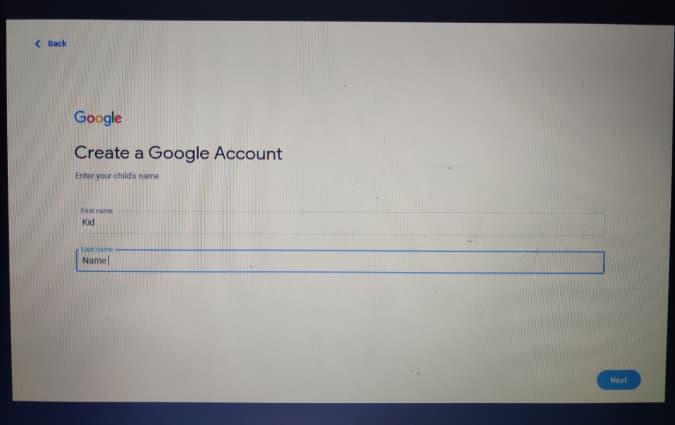
5. Quindi aggiungi i dettagli sulla data di nascita e sul sesso e fai clic su Avanti .
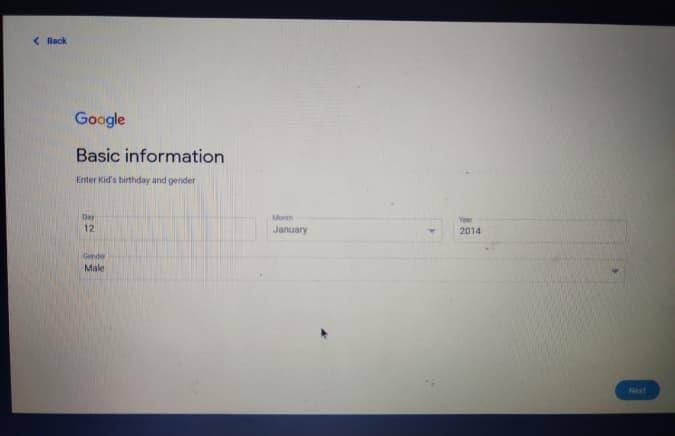
6. Scegli un ID e-mail per tuo figlio e fai clic su Avanti .
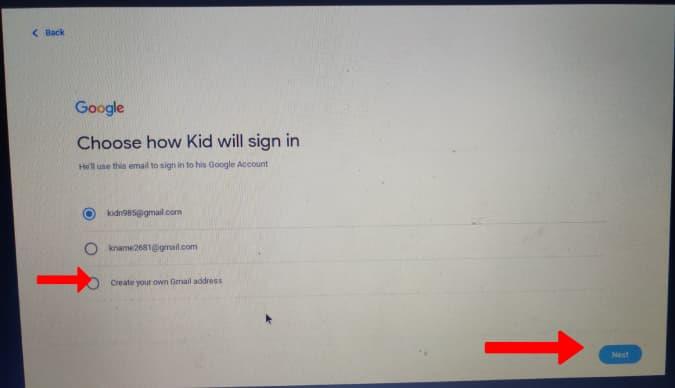
7. Ora crea una password per l'account del bambino. Quindi fare nuovamente clic su Avanti per continuare.
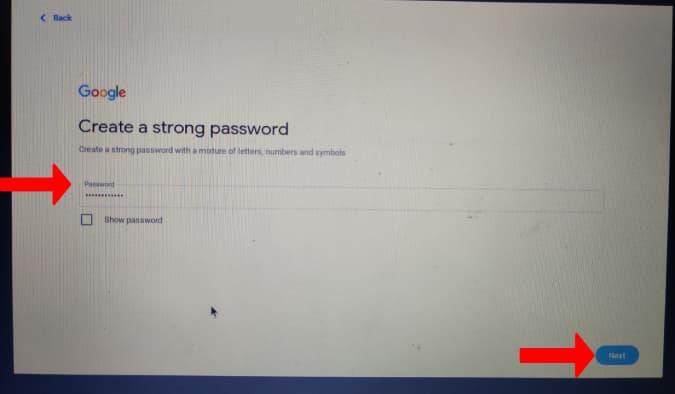
8. Questo richiederà un ID e-mail genitore , inserisci il tuo e fai clic su Avanti .
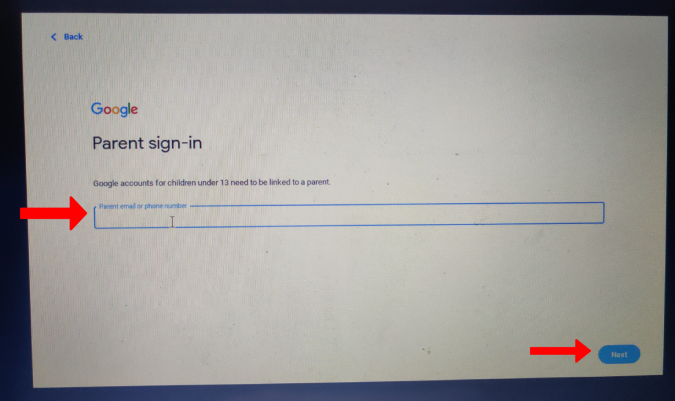
9. Quindi verifica l'account genitore inserendo la password del tuo account Google "genitore" . Al termine, fare clic su Avanti per verificare. Quindi completa la verifica in due passaggi se l'hai abilitata sul tuo account Google.
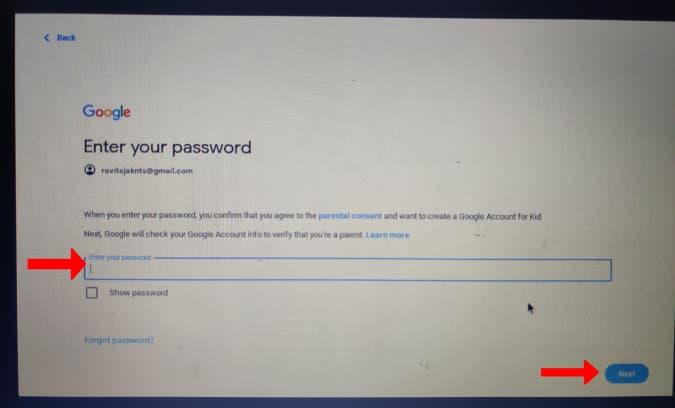
10. Ora puoi modificare alcune impostazioni come le app a cui tuo figlio può accedere, i filtri su Chrome e Ricerca Google, ecc. In alternativa, puoi modificarle in un secondo momento dall'app Google Family Link direttamente dal tuo telefono.

11. Nella schermata successiva, seleziona l' opzione Installa Family Link per i genitori sul tuo dispositivo . Questo installerà l'app Family Link sul tuo telefono in modo che tu possa controllare l'account di tuo figlio da remoto. Al termine, fare clic su Avanti .
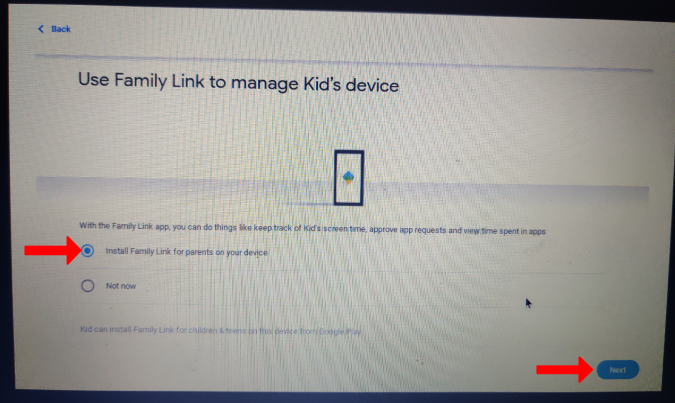
12. Seleziona il dispositivo su cui desideri installare l'app Family Link. Puoi anche selezionare più dispositivi per installare l'app in modo da poter accedere all'account di tuo figlio da qualsiasi dispositivo selezionato.

Hai già creato un account bambino. Ma non ti accederà automaticamente al Chromebook. Ti chiederà di accedere manualmente con l'account bambino appena creato.
13. Ora inizierà il processo di accesso. Inserisci l'ID e-mail e la password di tuo figlio per accedere con l'account di tuo figlio.
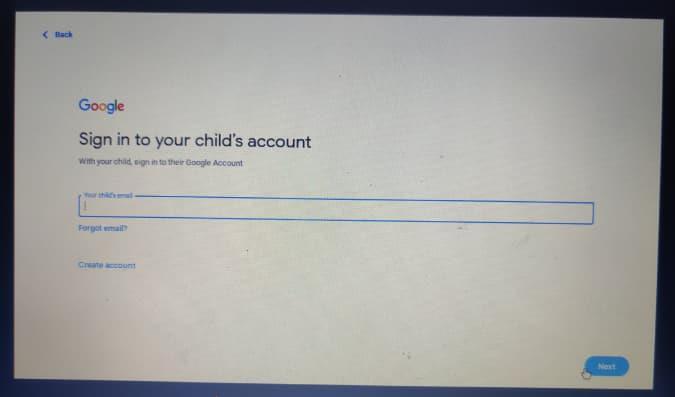
14. Il Chromebook richiederà l'autorizzazione dei genitori, ovvero la tua autorizzazione. Seleziona l' ID e-mail del genitore e inserisci la tua password. Inoltre, completa la verifica in due passaggi se l'hai abilitata. Ciò assicurerà che tuo figlio non possa accedere a nuovi dispositivi senza la tua autorizzazione.
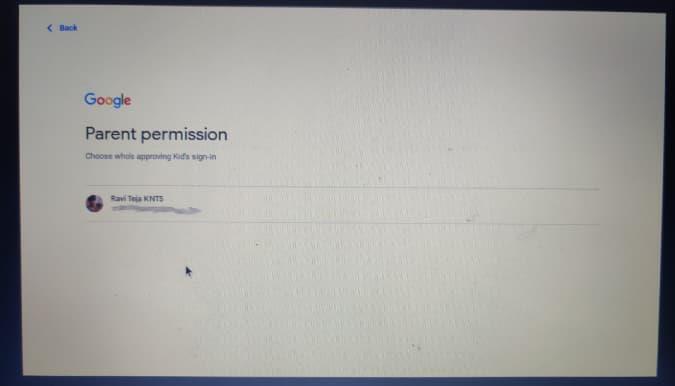
15. Ora ti chiederà se vuoi collegare l'account del bambino al suo account scolastico. Fare clic su Aggiungi account scuola per accedere con quei dettagli. Non unirà entrambi gli account ma offrirà invece di passare da un account all'altro nel browser Chrome. Puoi saltare se tuo figlio non ha un account figlio.

16. Ora concedi l'autorizzazione alla sincronizzazione di Chrome e ad altri servizi Google facendo clic su Accetta e continua.
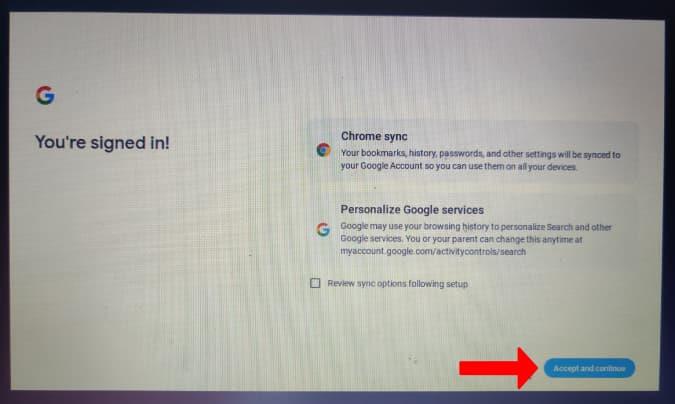
17. Ora imposta un pin per il Chromebook per limitare l'accesso a questo account. Tuo figlio non deve utilizzare la password dell'account Google per accedere ogni volta. Basta inserire il PIN.
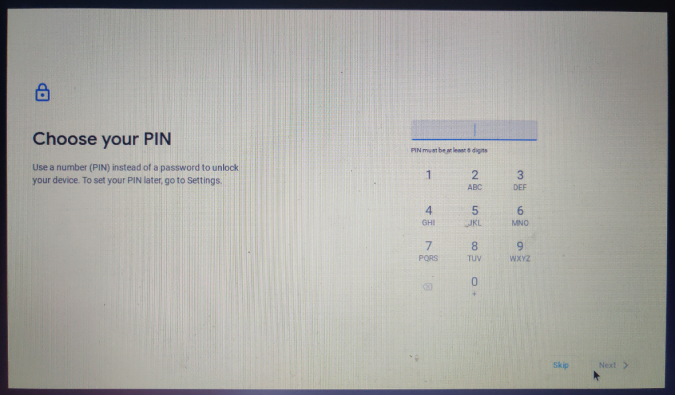
18. Ora Google chiederà le autorizzazioni Privacy, leggi o meno, e clicca su Accetta .
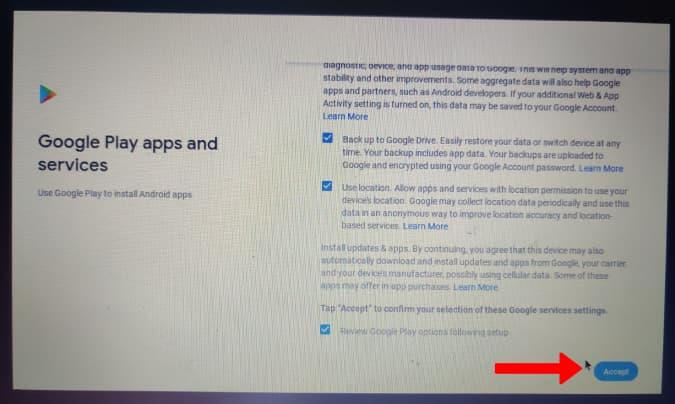
19. Quindi imposta l'Assistente Google facendo clic su Accetto e allena la voce del bambino affinché l'Assistente Google possa capire o fai clic su No grazie per saltare.
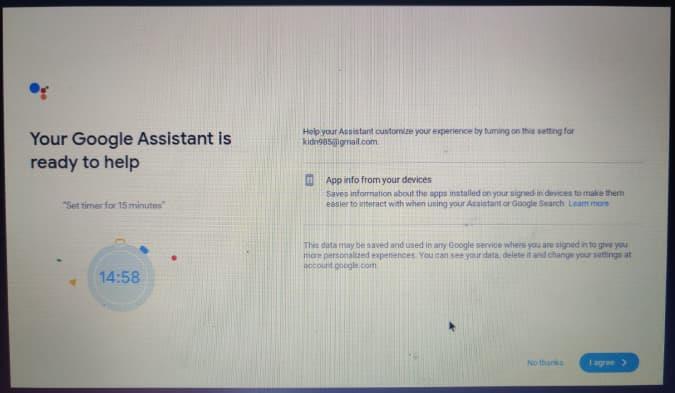
Una volta fatto, sei tutto pronto. Hai configurato correttamente il Chromebook per tuo figlio.
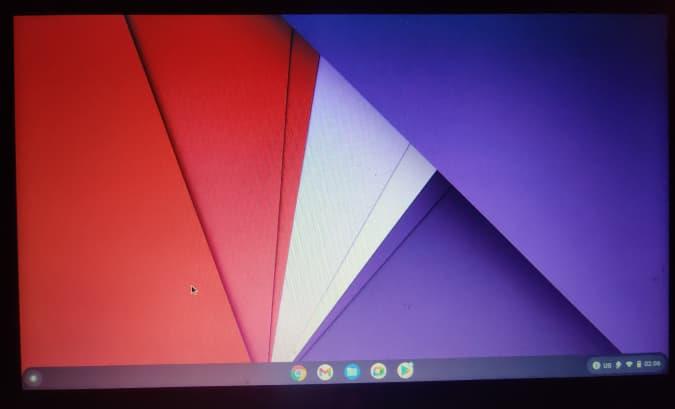
Conclusione: come configurare il Chromebook per tuo figlio
Se tuo figlio ha già effettuato l'accesso con un account Google, puoi convertire quell'account in un account bambino aprendo le impostazioni di Chrome OS > Account > Parental Control . Ci auguriamo che tuo figlio stia navigando sul web in sicurezza e che tu abbia il controllo completo o più ampio possibile e richiesto sulle sue attività. I bambini sono intelligenti in questi giorni e quindi non puoi dare le cose per scontate. Non essere passivo ma, invece, sii attivo e interessati alle sue attività. Offriti di guidare nella giusta direzione dove richiesto, ma offri loro anche un po' di privacy.